Im Gegensatz zu Zeitvorgaben, die bei vorschlagsorienterierter Verplanung strikt eingehalten werden, stellen Zeitwünsche "weiche" Präferenzen dar, die sich auf die Bewertungsfunktionen für Verplanungs- und Verschiebungsvorschläge auswirken.
Zeitwunschpläne können vorgegeben werden für- Klassen
- Lehrkräfte
- Räume
- Fächer
- Unterrichtseinheiten
- Hauptfenstermenü: Menüpunkt Grunddaten - Zeitwünsche eingeben
- Grunddatenlisten: Schaltfläche

- Zeitvorgabendialog: Schaltfläche


Im darunter gezeigten Stundenplan kann für jede einzelne Wochenstunde ein Wunschwert zwischen -3 und +3 oder eine Sperrung eingegeben werden.
Zunächst muss ggf. noch die gewünschte Kategorie und das gewünschte Element (z. B. die konkrete Lehrkraft) ausgewählt werden.
 Durch Anklicken in der linken Spalte wird der gewünschte Wert von -3 bis +3 oder die Sperrung
Durch Anklicken in der linken Spalte wird der gewünschte Wert von -3 bis +3 oder die Sperrung
 aktiviert und links oben
besonders hervorgehoben. Sperrungen können nur für Klassen, Lehrkräfte und Räume vorgenommen werden.
aktiviert und links oben
besonders hervorgehoben. Sperrungen können nur für Klassen, Lehrkräfte und Räume vorgenommen werden.
Durch Anklicken der Planstunden wird der aktuelle Wunschwert auf die Planstunde übertragen.
Das Löschen eines Wertes erfolgt durch Setzen des Wertes 0.
 Mit der Aktivierung von
Mit der Aktivierung von  werden die schon verplanten Stunden durch Rahmen eingeblendet.
werden die schon verplanten Stunden durch Rahmen eingeblendet.Mit dem Schalter Auch für andere Lehrkräfte übernehmen können typische Wunschraster auf andere Elemente übertragen werden.
Bei der Bearbeitung von Zeitwünschen für Unterrichtseinheiten sind einige Besonderheiten zu beachten:

Während für jeden Klassen- oder Lehrkraftplan ein individuelles Raster abgespeichert wird, können sich Unterrichte Raster teilen. Wird das Zeitraster der aktiven Unterrichtseinheit von mehreren Unterrichten benutzt wird, so erscheint rechts im Dialog eine Liste der anderen Einheiten mit gleichem Zeitraster.
Wenn das Raster geändert wird, gilt dies auch für die anderen Unterrichte.
Will man dies verhindern, so kann man in der rechten Auswahlliste Einheiten durch
Setzen des Kontrollkästchens markieren und neue unabhängige Rastergruppen anlegen
(Symbol  )
oder für jeden Unterricht ein eigenes Raster anlegen
(Symbol
)
oder für jeden Unterricht ein eigenes Raster anlegen
(Symbol  ).
).
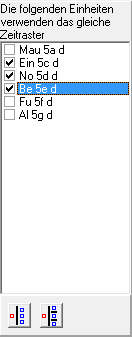 Im nebenstehenden Beispiel würden die drei markierten Einheiten mit
Im nebenstehenden Beispiel würden die drei markierten Einheiten mit
 eine neue Gruppe mit einem
gemeinsamen Zeitwunschraster erhalten.
eine neue Gruppe mit einem
gemeinsamen Zeitwunschraster erhalten.
- Mit
 werden alle
Kopplungen selektiert.
werden alle
Kopplungen selektiert.
- Mit
 gelangt man zum Dialog zur Auswahl von Unterrichtseinheiten (vgl. Unterrichtsliste).
gelangt man zum Dialog zur Auswahl von Unterrichtseinheiten (vgl. Unterrichtsliste).
Löschen einzelner Einträge:
In einem Zeitwunschraster sind leere Felder mit dem Wert 0 vorbelegt.
Entsprechend löscht man einen Eintrag in einem Zeitwunschraster durch Überschreiben
mit dem Wunschwert 0.
Löschen ganzer Zeitwunschraster:
Das aktive Zeitwunschraster löscht man durch die Schaltfläche
 .
.

Sammellöschungen sind mit dem Menüpunkt Löschen von Zeitrastern möglich. Nach Auswahl der Kategorie gelangt man in ein Auswahlfenster für die zu löschenden Zeitwunschraster.
